Si vous êtes ici vous devez forcément savoir ce que sont les notifications push, mais sait on jamais, si hier vous avez pris un coup sur la tête lors d’une soirée trop arrosée, je préfère tout de même vous le rappeler.
Les notifications push sont ces courts messages qui sont envoyés à ceux qui ont téléchargé votre application.
Ce message apparaît directement sur leur smartphone sans avoir à entrer dans l’appli. Vous vous adressez donc par le biais de ces notifications à un public clairement ciblé !
L’utilisateur a toutefois la possibilité de refuser ou bien désactiver ces notifications push à n’importe quel moment.
Quoi qu’il en soit, les notifications push sont l’un des meilleurs moyens publicitaires à votre disposition.
Comme chez Squirrel on est sympa, on vous a préparé un tutoriel ! Ne nous remerciez pas, nous sommes géniaux, c’est vrai

C’est parti !
Tutoriel : Configurer les notifications push sur Pushwoosh (iOS)
1 – Générez un fichier CertificateSigningRequest. Pour cela, ouvrir l’app « Trousseaux d’accés », puis sélectionner « Assistant de certification » > « Demander un certificat à une autorité de certificat.. »
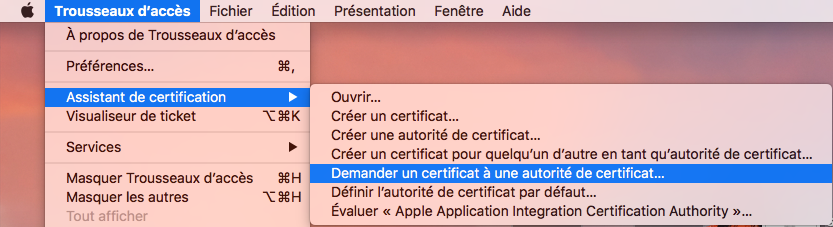
2 – Remplir les informations obligatoires et choisir « Enregistrer sur le disque » puis cliquez sur continuer
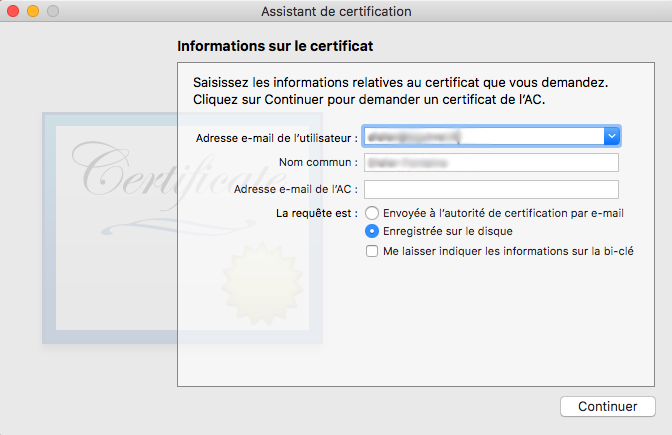
3 – Sauvegardez le fichier CertificateSigningRequest sur votre disque
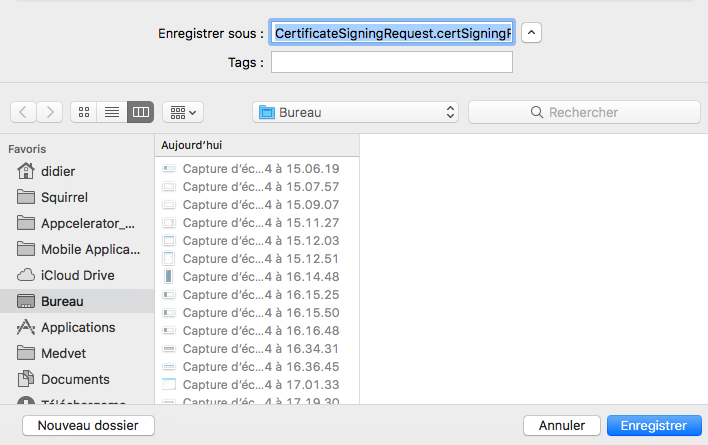
4 – Allez à l’adresse suivante et se connecter https://developer.apple.com/account/. Cliquez sur Certificates IDs & Profiles
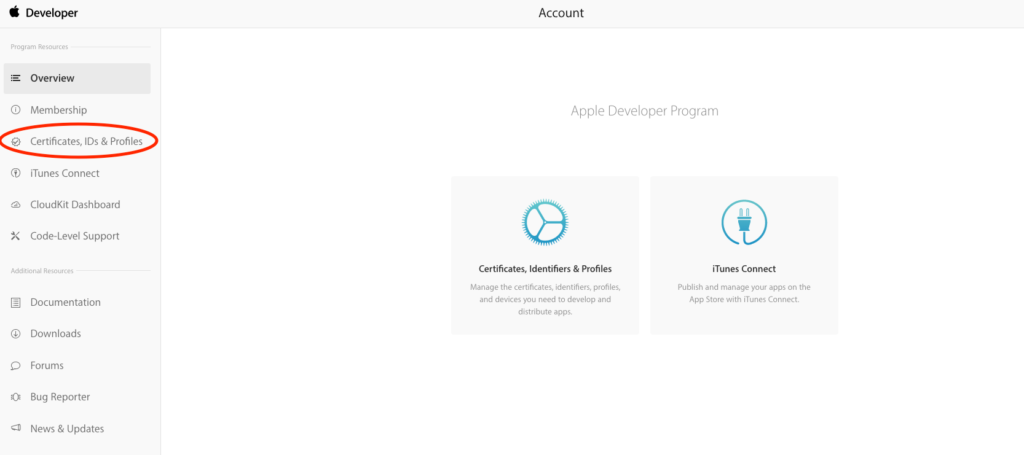
5 – Créez un App IDs, cliquez sur App IDs dans le menu de gauche pour dans la partie Identifiers
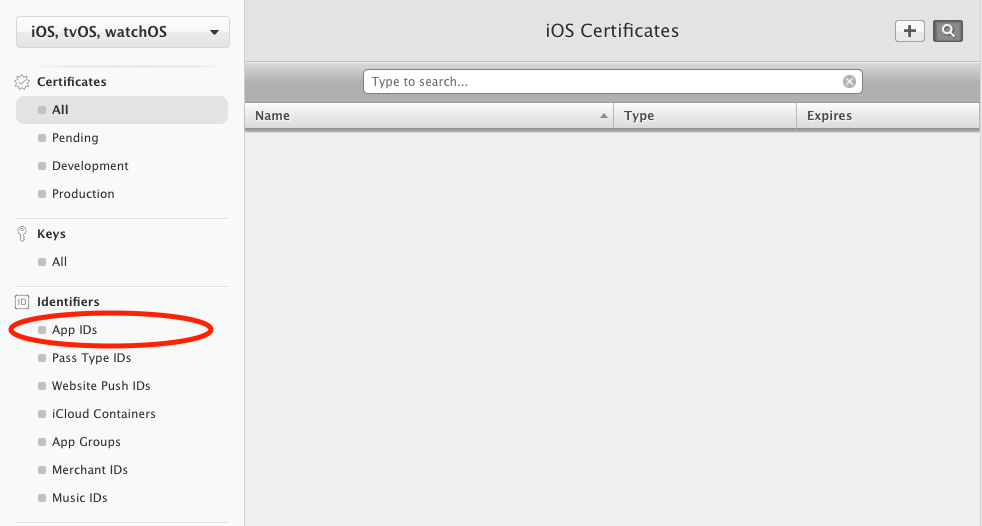
6 – Cliquez sur le « + » en haut a droite pour ajouter un App IDs
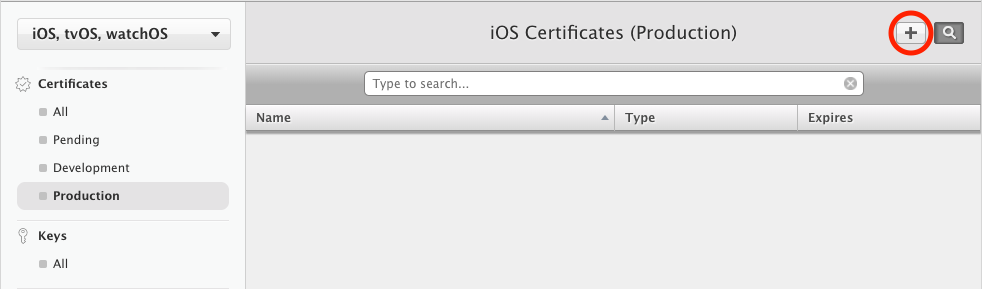
7 – Remplissez le formulaire pour continuer :
- Remplir le nom du projet
- Le bundle ID (demander au developpeur)
- Et cochez « push notification » dans AppServices
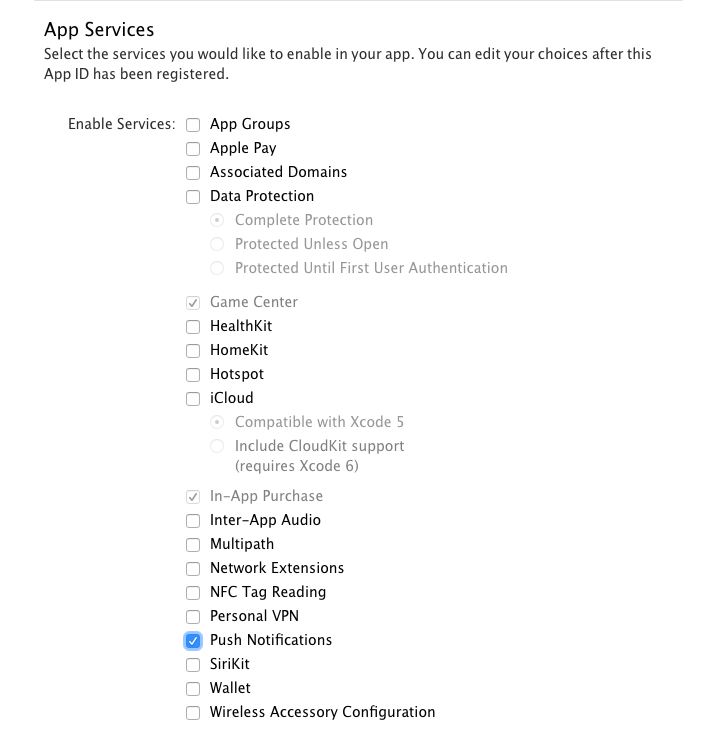
Votre App IDs a été créé.
8 – Maintenant, il faut créer un certificat « Apple Push Notification ». Pour cela dans le menu de gauche il faut créer un certificat de production. Dans la partie « Certificates » cliquez sur production
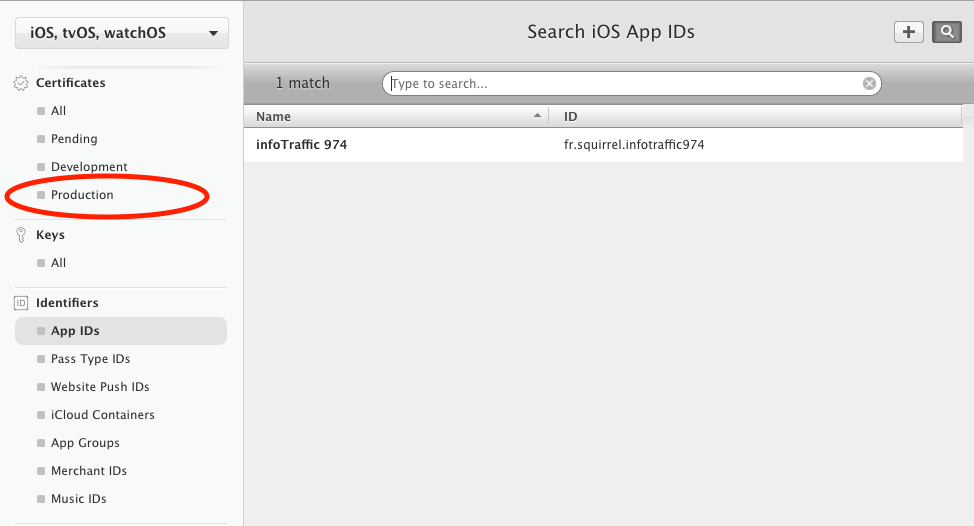
9 – Cliquez sur « + » pour ajouter un certificat de production
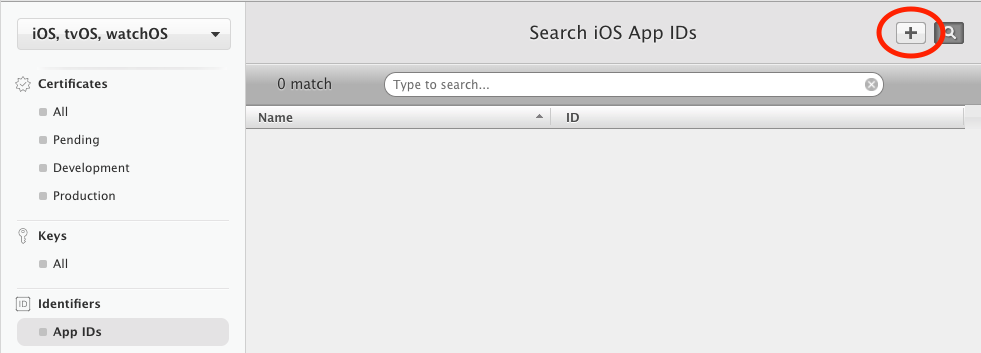
10 – Sur l’écran suivant, cochez Apple Push Notification service SSL, puis continuer.
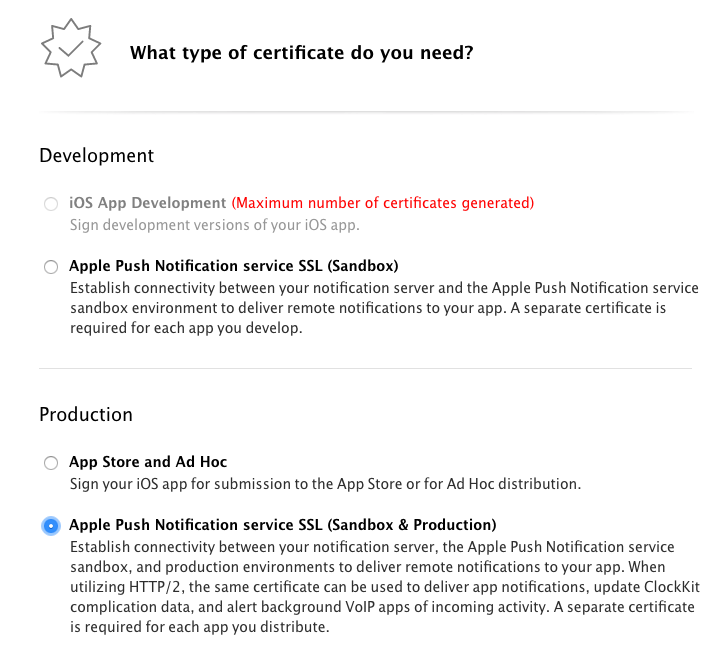
11 – Sélectionnez l’App IDs
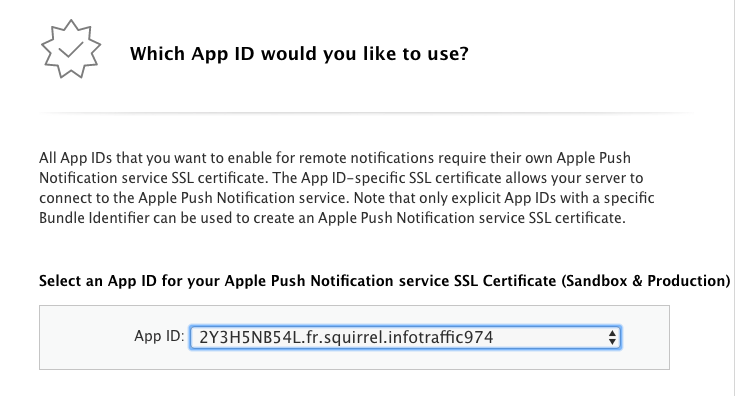
12 – Envoyez le fichier CertificateSigningRequest enregistré sur le disque avec le bouton « Choose File… »
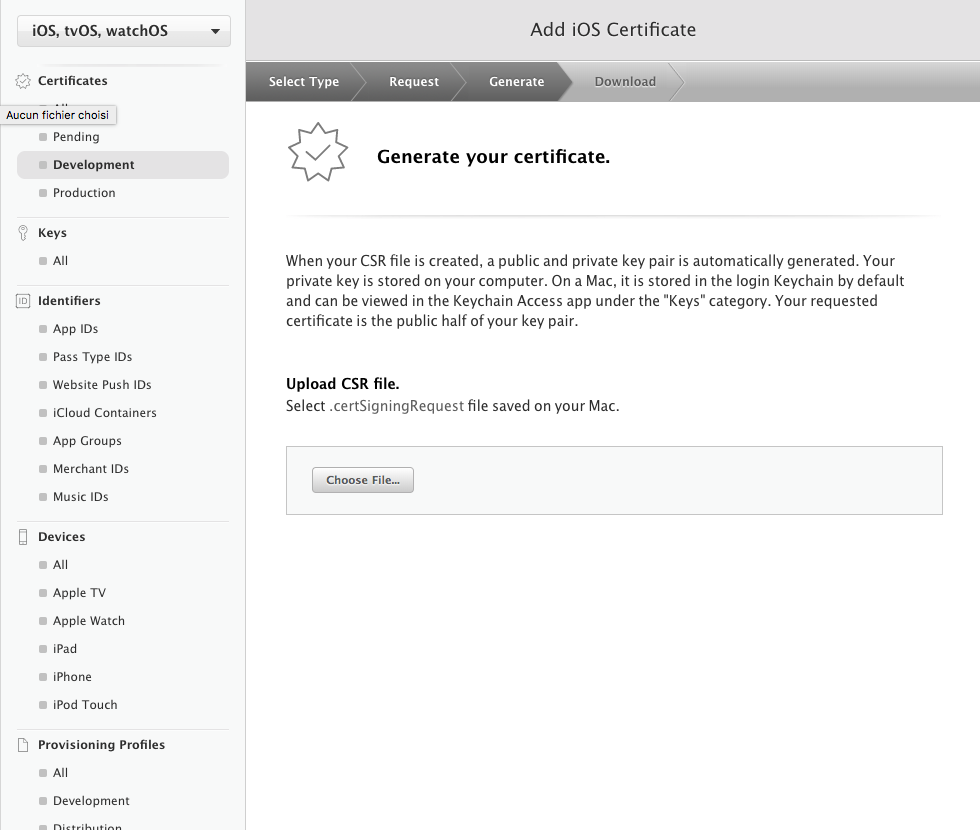
13 – Continuez et téléchargez le certificat. Une fois le fichier téléchargé, double cliquez sur le fichier pour l’ajouter à l’app « trousseaux d’accès »
Ensuite, pour récupérer le fichier « .p12 » ouvrez l’app trousseaux d’accés, sélectionnez le certificat ajouté. Cliquez sur « Exporter « Apple Push Services »
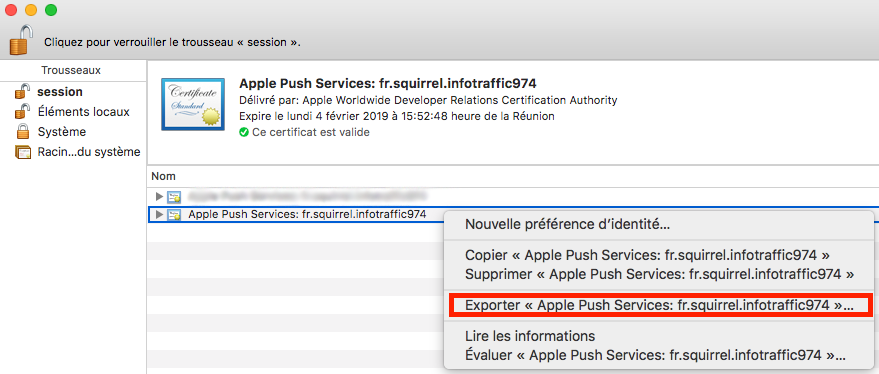
14 – Créez un mot de passe pour votre fichier .p12 (gardez-le précieusement)
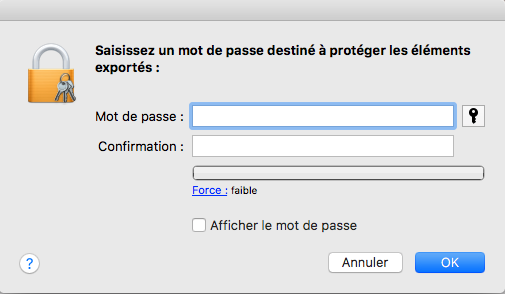
15 – Retournez sur la configuration Pushwoosh IOS de votre projet, ajoutez le fichier .cer (le certificat téléchargé) .p12 (le fichier exporté depuis le trousseaux d’accès ) et le mot de passe créé pendant l’export.
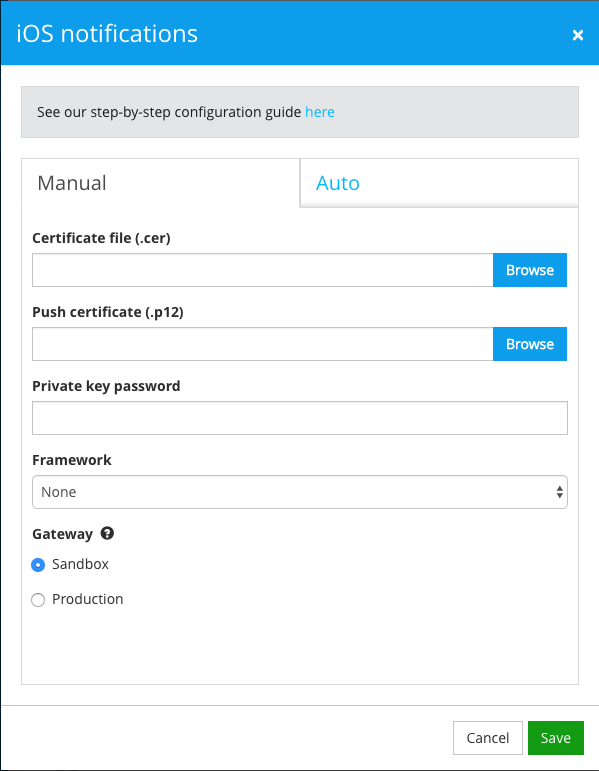
15 – Sélectionnez le Framework Titanium et cliquer sur « Save ».
La configuration de iOS sur Pushwoosh est terminée !
Notre métier étant notre passion, nous répondons à toutes les demandes mais sommes aussi disponible pour conseiller les entreprises dans leur digitalisation mais aussi sur leurs besoins.
Dans une démarche bienveillante et transparente nous offrons un rendez-vous conseil et stratégique à tous nos clients.
